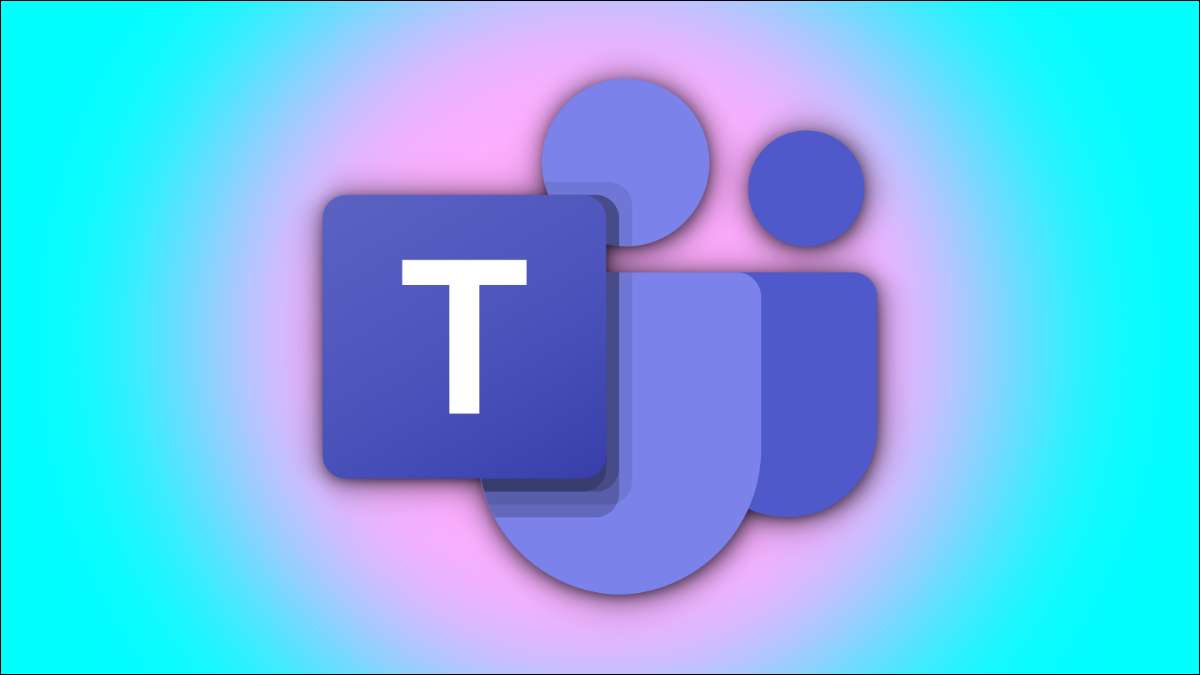
Gi øynene dine en pause fra å lese tekst på Microsoft-lag . I stedet kan du få lagene appen til å lese disse meldingene høyt for deg på Windows, Mac, iPhone, iPad og Android. Dette er hvordan.
Hvordan fungerer nedsenkende leser?
Du kan lytte til en lang melding høyt ved hjelp av den nedslående leserfunksjonen i Microsoft Teams-appen. De Naturlig språk tekst-til-tale Motoren krefter den for å la deg høre meldingene i en ikke-robot stemme. Du kan også justere avspillingshastigheten og velge mellom en mann eller en kvinnelig stemme.
Microsoft Teams Immersive Mode-funksjonen er tilgjengelig på Windows, Mac, iPhone, iPad og Android.
Merk: Fra denne skrivingen i august 2021 er det ikke mulig å gjøre dette med Windows 11s Team Chat App .
Bruk Immersive Reader i Microsoft-lag på skrivebordet
For å komme i gang, åpne Microsoft Teams-appen på Windows eller Mac. Deretter går du til meldingen du vil at datamaskinen skal lese høyt. Klikk på meldingen for å avsløre reaksjonsmenyen i øverste høyre hjørne og velg Ellipses (Horizontal Three-Dots) -menyen.
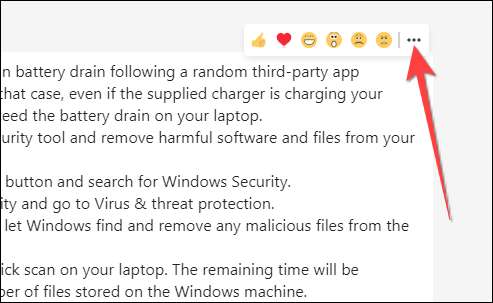
Velg "Immersive Reader" fra rullegardinmenyen.
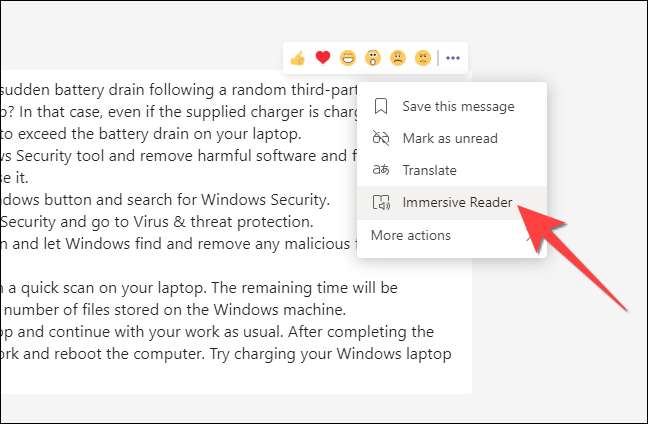
Meldingen vil åpne med store skrifter og dekke alle MICROSFT-lagene. Du vil se en "Play" -knapp nederst, så gå videre og klikk på den. Microsoft Teams-appen begynner å snakke meldingen høyt, fra topp til bunn mens grensesnittet fades for å markere ordet som blir snakket.
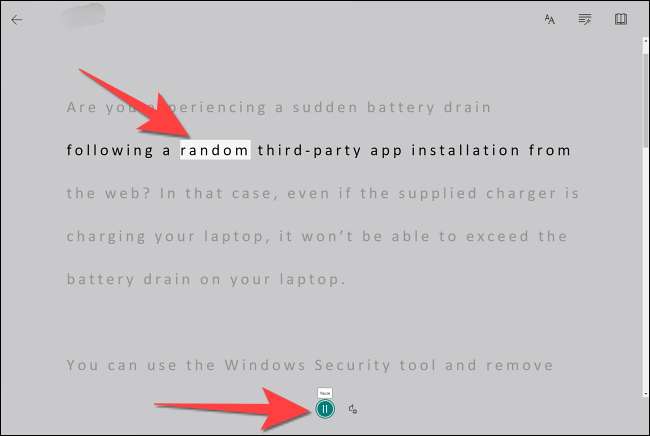
Du kan klikke på ethvert ord for å høre på det igjen. Du vil se et bilde under noen ord for å hjelpe deg med å forstå dets betydning visuelt.
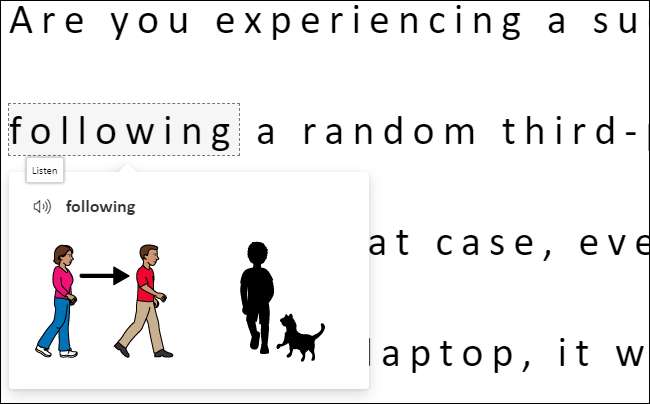
I SLEKT: Slik endrer du Microsoft-lagene dine
Bruk immersive leser i Microsoft-lag på mobilen
Åpne Microsoft Teams-appen på iPhone, iPad eller Android, og gå til meldingen du vil at den skal leses høyt.
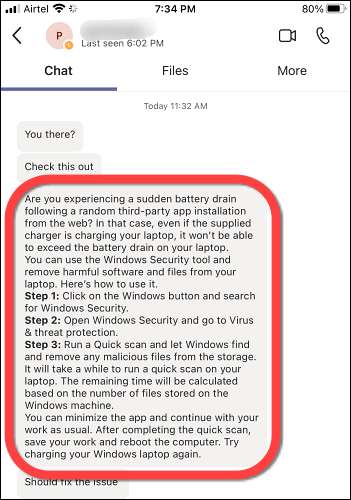
Trykk og hold meldingen du vil lytte til. Deretter velger du alternativet "Immersive Reader" fra menyen som dukker opp.
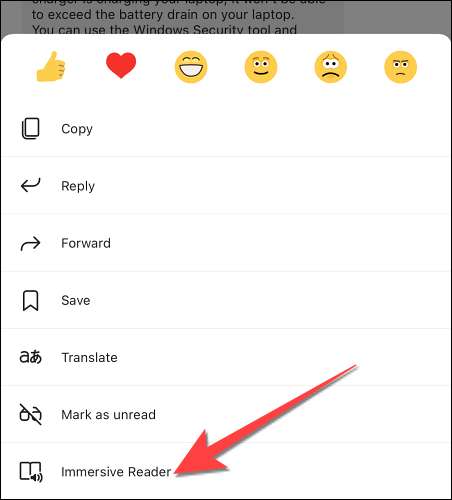
Du kan bruke Play-knappen nederst for å pause og fortsette avspillingen.
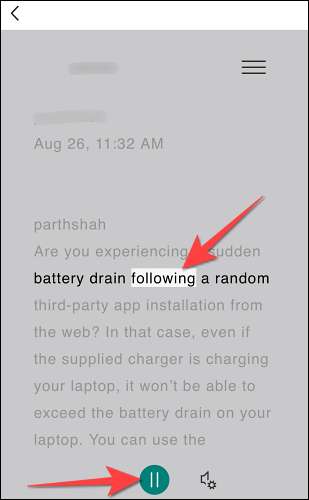
Tilpass stemmeinnstillingene i Microsoft Teams App
Du kan endre avspillingshastigheten og kjønn av stemmen som passer til kravet ditt. I den nedslående lesermodus kan du klikke på "Voice Settings" -knappen ved siden av "Play" nederst.
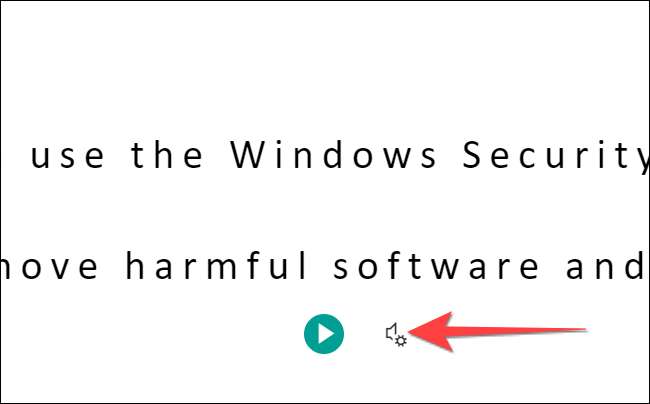
Når menyalternativene vises, kan du velge mellom en mannlig og kvinnelig stemme. Du kan også justere avspillingshastigheten fra glidebryteren.
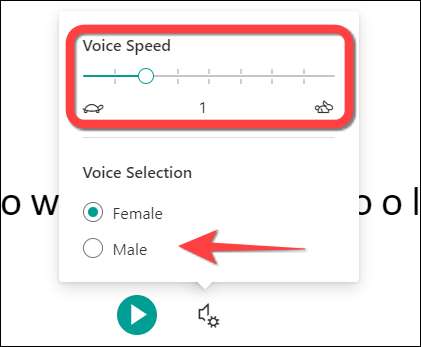
De samme "taleinnstillinger" -knappen og alternativene er tilgjengelige i Microsoft Teams-appen for iPhone, iPad og Android.
Det er det! Visste du at du kan Bruk Immersive Reader i andre Microsoft Office Apps også?
I SLEKT: Slik bruker du immersiv Reader i Microsoft Word, Outlook og OneNote







